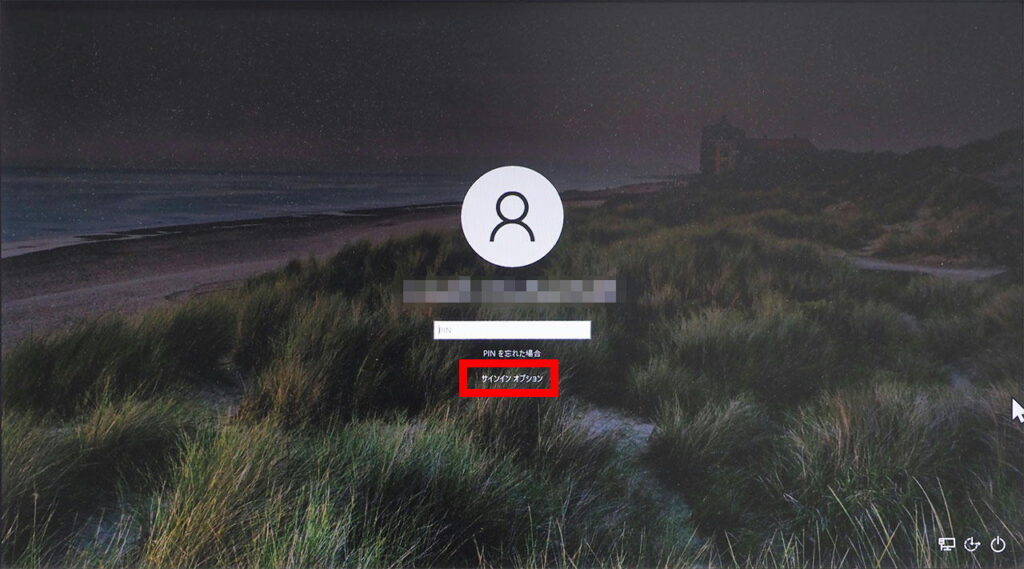ここでは、Windows 10 にサインインをする際、 PIN とパスワードを選択できるようにする設定を説明します。
■ ご注意ください
・Windows 10 のバージョンによって画面のデザインや選択する項目が異なる場合があります。
・この説明では Windows 10 バージョン 22H2 を使用しています。
■ 対象製品
・Windows 10 がインストールされている製品
■ 設定手順
1.[スタート]ボタンを選択します。
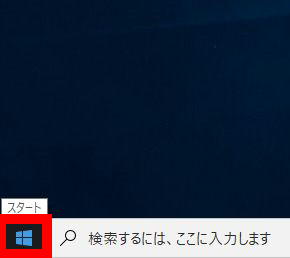
2.[スタート メニュー]が表示されます。
[設定]アイコンを選択します。
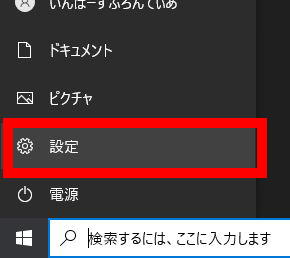
3.[設定]が表示されます。
[アカウント]を選択します。
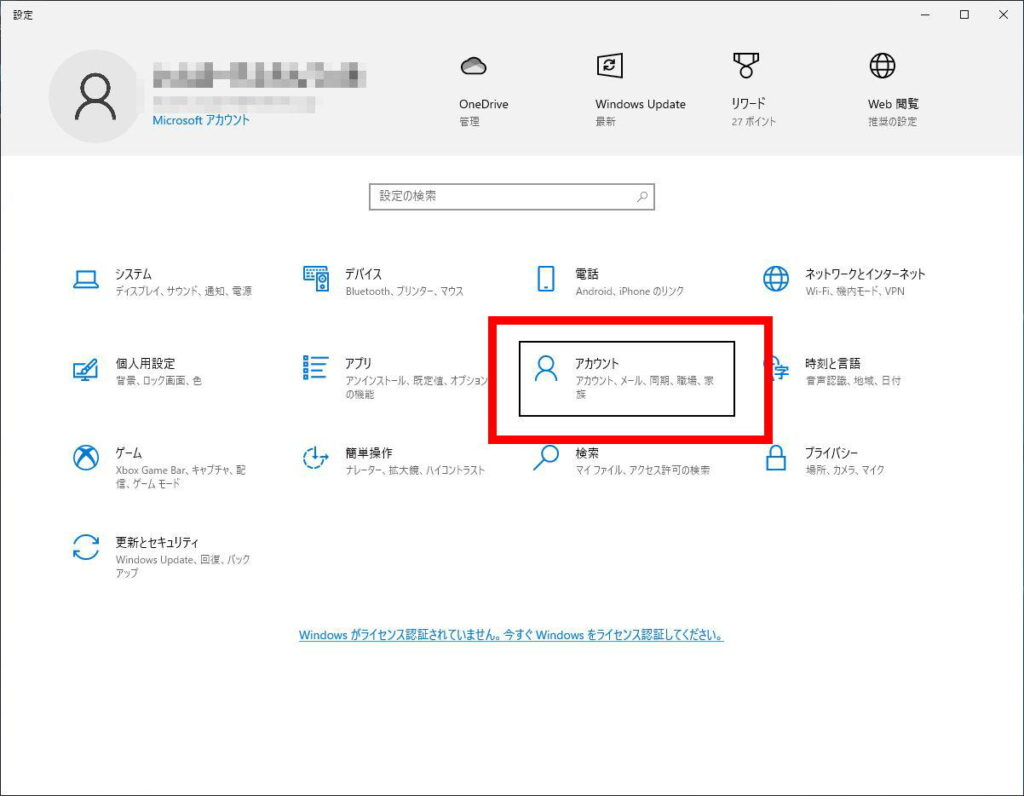
4.[アカウント]が表示されます。
[サインイン オプション]を選択します。
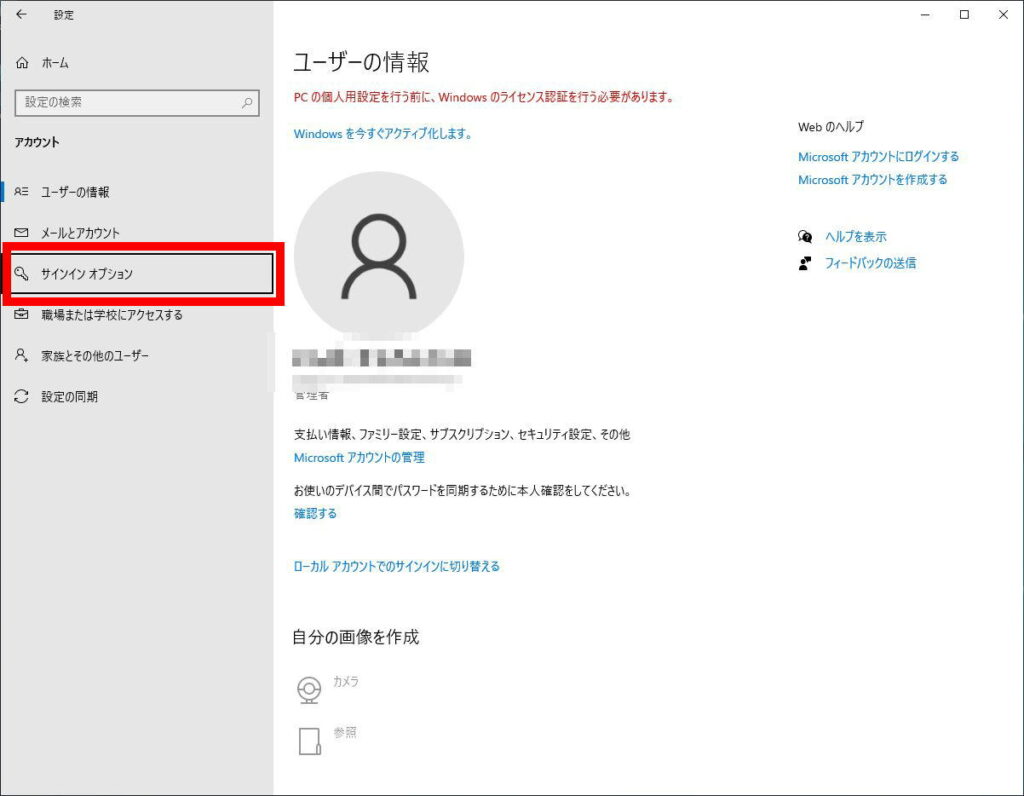
5.[サインイン オプション]が表示されます。
[Microsoft アカウントに Windows Hello サインインを要求する]の項目にあるスライドボタンを[オフ]にします。
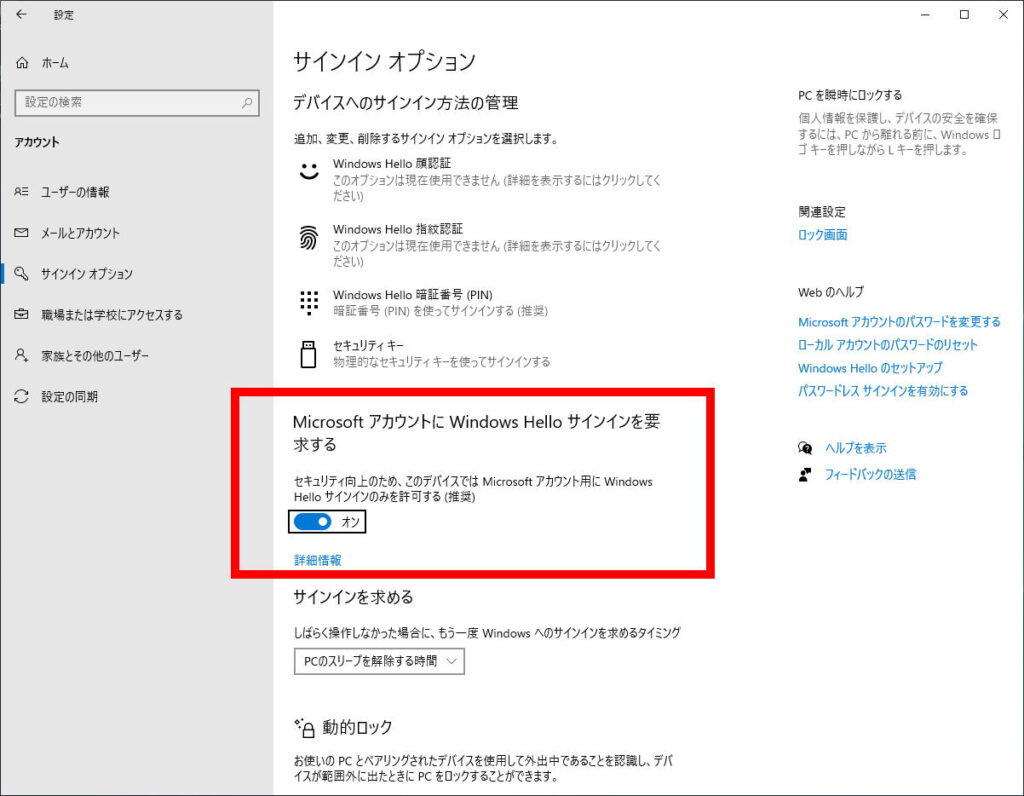
6.スライドボタンが[オフ]に変更されていること確認してウインドウを閉じます。
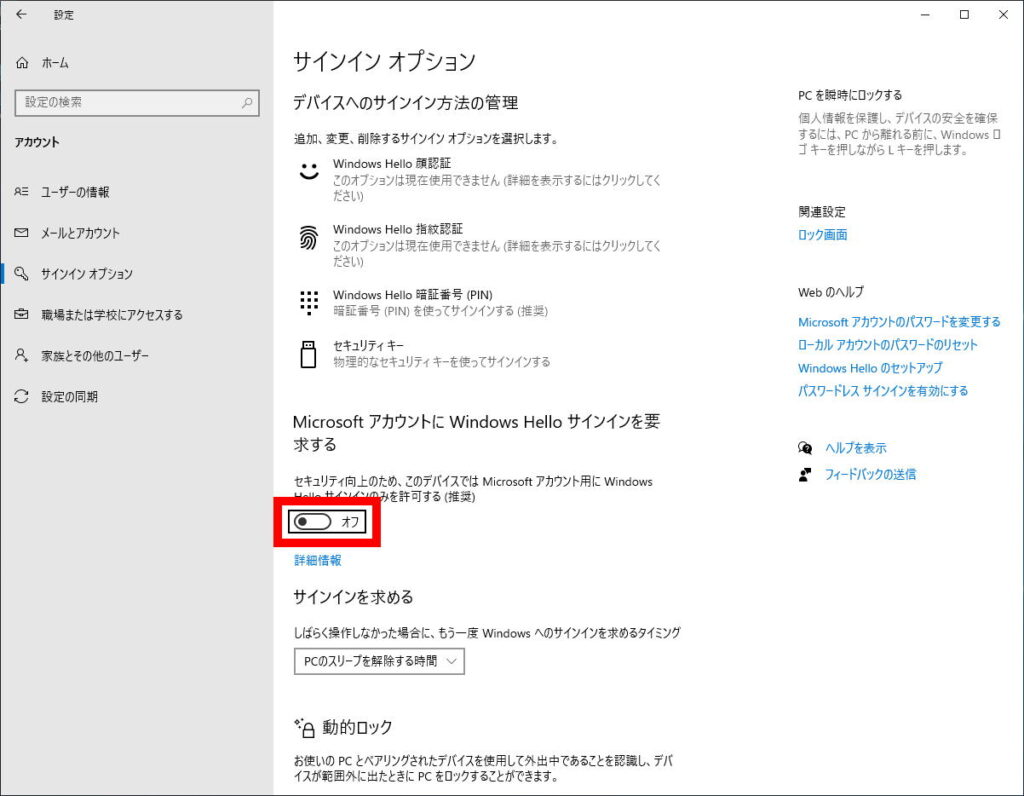
7.[ロック画面]に[サインイン オプション]が表示されると作業は完了です。